Pengelolaan data yang efisien merupakan tulang punggung dari setiap alur kerja yang terorganisir dengan baik. Baik Anda melacak catatan bisnis, mengelola inventaris, atau mengatur data pribadi, memiliki sistem yang terstruktur membuat semua perbedaan.
Microsoft Access, yang juga dikenal sebagai MS Access, menawarkan cara yang ramah pengguna untuk membuat dan mengelola database—bahkan jika Anda tidak memiliki keterampilan teknis yang canggih. Dalam blog ini, kami akan memandu Anda melalui proses pembuatan database di Access dan menjelajahi alternatif yang lebih powerful bagi mereka yang mencari fleksibilitas dan skalabilitas yang lebih besar.
Apa Itu Microsoft Access?

Berbeda dengan Excel, yang terutama merupakan alat spreadsheet, Access dirancang untuk mengelola data terstruktur dengan hubungan antar tabel yang berbeda.
Access memungkinkan Anda:
- Buat database untuk menyimpan jumlah besar data terstruktur
- Desain formulir untuk memasukkan data dengan mudah
- Jalankan kueri untuk menyaring dan menganalisis informasi
- Buat laporan untuk menganalisis data Anda
Ini ideal untuk bisnis kecil, mahasiswa, dan siapa saja yang perlu mengelola data tanpa harus terjun ke pemrograman yang rumit.
🔎 Tahukah Anda? Access telah ada selama puluhan tahun! Microsoft Access pertama kali dirilis pada tahun 1992, menjadikannya lebih tua daripada Google dan bahkan beberapa bahasa pemrograman paling populer saat ini!
Mengapa Menggunakan Access untuk Pembuatan Database?
Saat bekerja dengan data terstruktur, Anda membutuhkan alat yang terorganisir, efisien, dan ramah pengguna. Microsoft Access memenuhi semua kriteria ini, memudahkan pembuatan database manajemen proyek Anda tanpa harus mengelola spreadsheet yang tak berujung.
Inilah alasan mengapa Access adalah pilihan yang solid:
- Mudah digunakan: Tidak perlu menjadi ahli database! Dengan alat seret dan lepas, panduan langkah demi langkah, dan templat, membuat database di Access sangat mudah
- Kekuatan basis data relasional: Berbeda dengan Excel atau templat spreadsheet, Access memungkinkan Anda membuat hubungan antara tabel, artinya lebih sedikit data duplikat dan lebih efisien
- Formulir untuk input data yang mudah: Alih-alih memasukkan data secara manual ke dalam baris dan kolom, Access membuat formulir yang ramah pengguna untuk memasukkan dan mengambil data dengan lancar
- Query dan laporan yang kuat: Perlu menyaring, menganalisis, atau menghasilkan laporan? Access membantu Anda menyortir dan memvisualisasikan data dengan hanya beberapa klik
- Integrasi dengan aplikasi Microsoft lainnya: Karena merupakan bagian dari ekosistem Microsoft, Access memungkinkan Anda dengan mudah mengimpor/ekspor data Anda sendiri dari Excel dan Word
💡 Tips Pro: Saat menggunakan perangkat lunak database gratis, pastikan Anda mempertimbangkan skalabilitas, keamanan, dan kemampuan integrasinya untuk memastikan sesuai dengan kebutuhan jangka panjang Anda. Dengan begitu, Anda dapat menghindari keterbatasan alat tersebut terlalu cepat dan memastikan pengelolaan data yang lancar seiring dengan perkembangan kebutuhan Anda.
Cara Membuat Database di Access: Langkah-langkah yang Harus Dilakukan
Siap membuat database di Access? Ada beberapa cara untuk melakukannya. Hal ini terutama tergantung pada apakah Anda menggunakan template atau membuatnya dari awal.
Berikut ini ringkasan singkat:
1. Membuat database dari awal
Jika Anda memiliki persyaratan yang sangat spesifik atau unik, membuat database sendiri adalah pilihan yang sangat baik.
Begini cara membuat database kosong:
Langkah 1: Buat database baru yang kosong
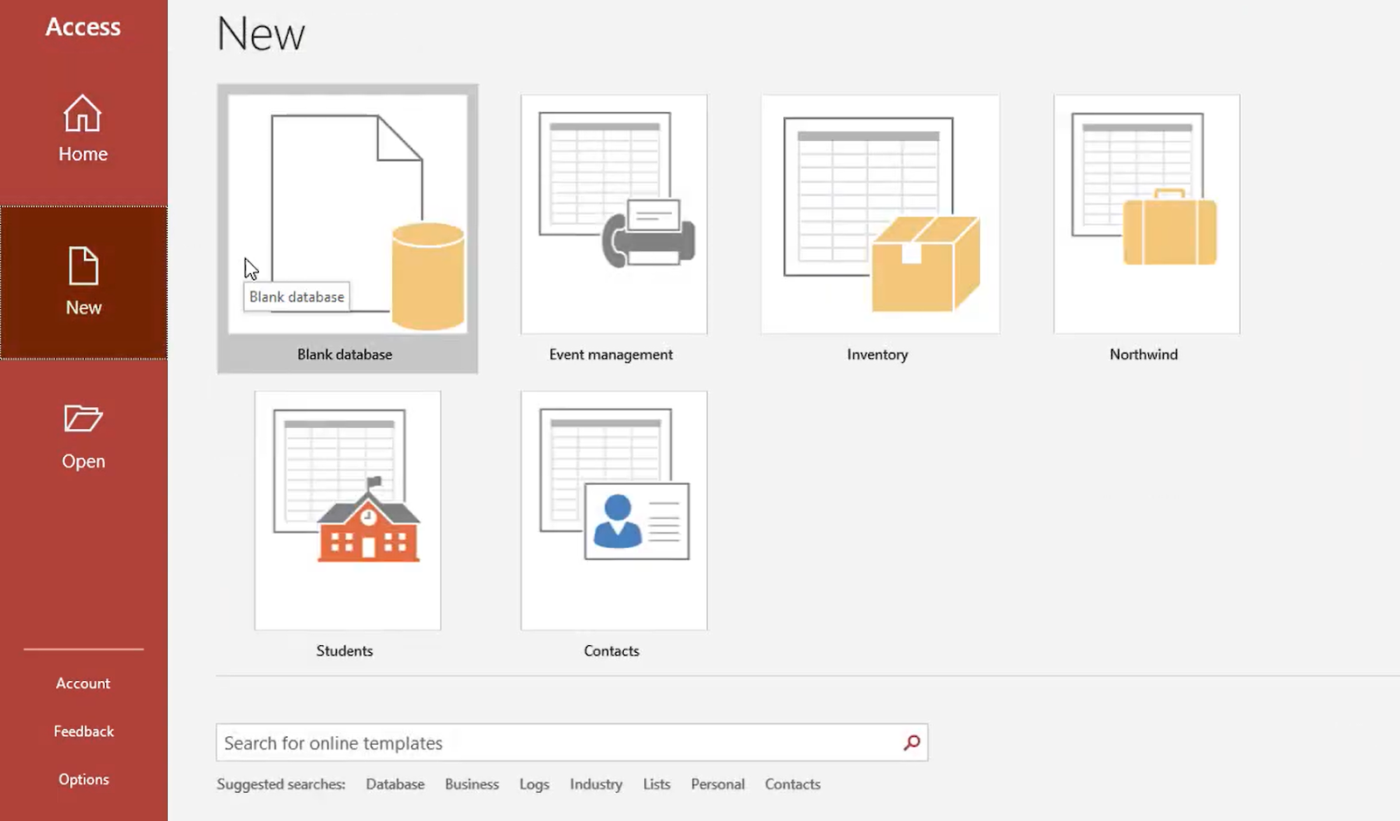
- Buka Access dan pergi ke tab File
- Pilih New dan klik Blank Database
- Berikan nama untuk database Anda di bidang Nama File
- Untuk menentukan lokasi penyimpanan database, klik Browse atau ikon folder, lalu pilih lokasi yang diinginkan
- Klik Buat untuk membuat database baru
Langkah 2: Buat tabel
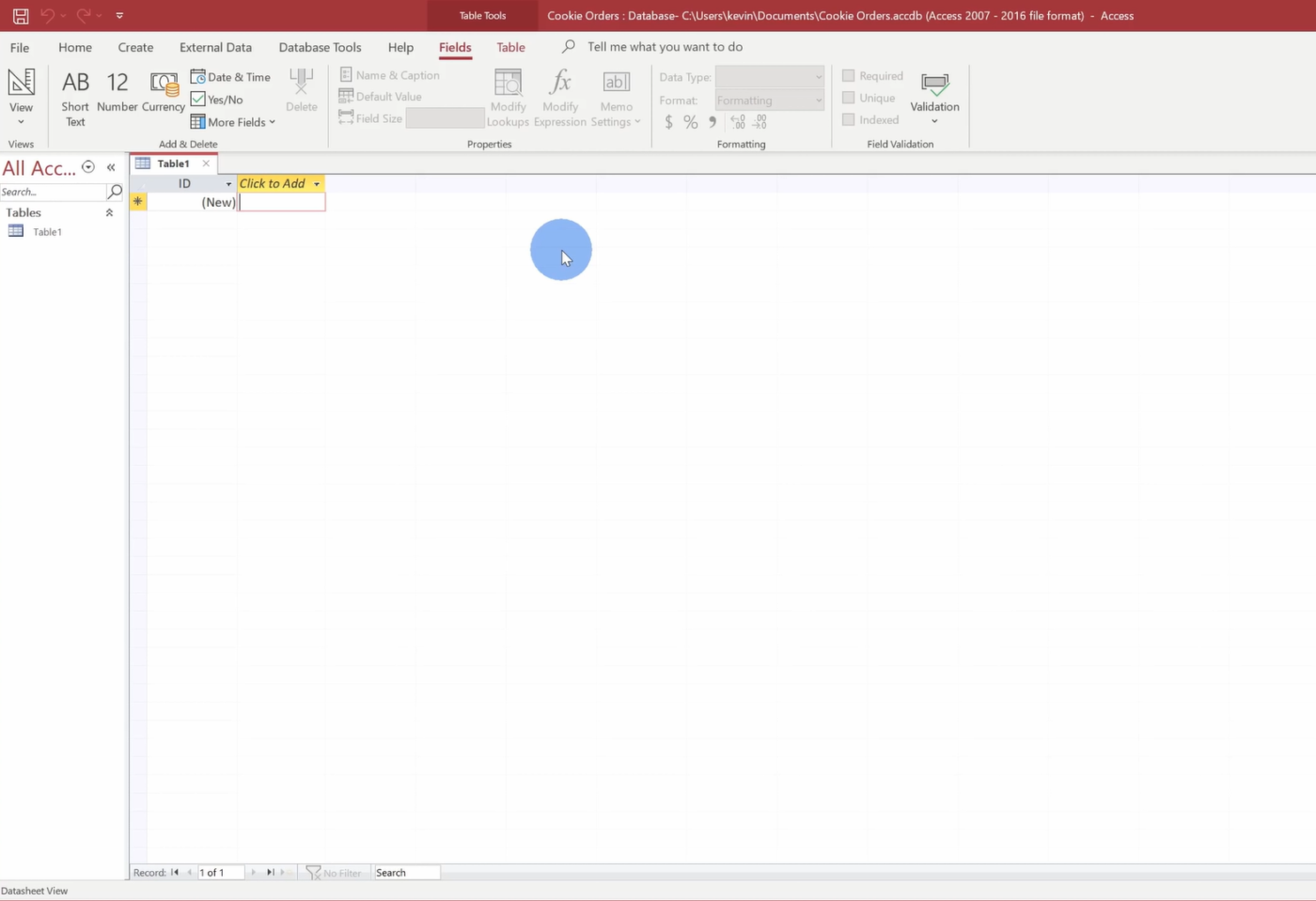
Access secara otomatis membuat tabel database baru bernama Table 1 dan membukanya dalam tampilan Lembar Data.
Jika Anda ingin membuat tabel database baru, berikut langkah-langkahnya:
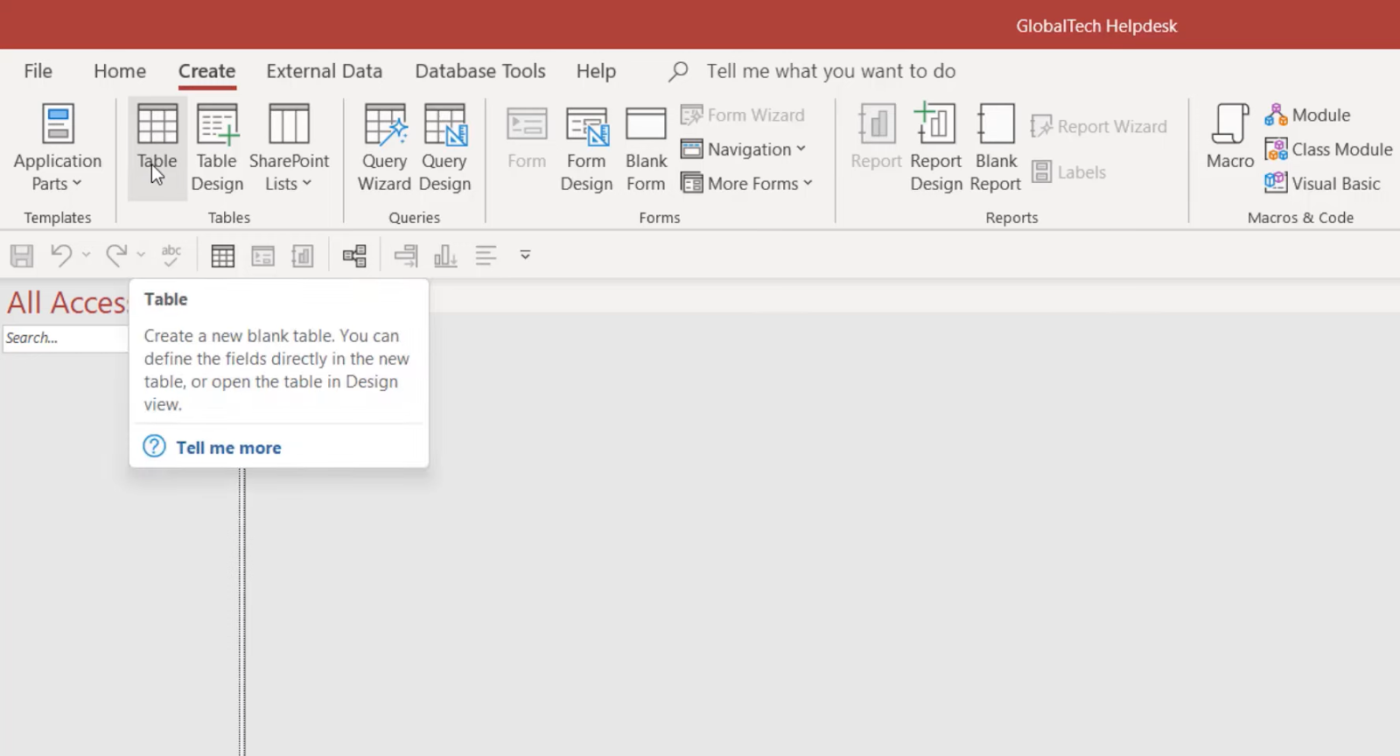
- Buka tab Buat di Ribbon
- Klik Tabel untuk menyisipkan tabel baru ke dalam basis data Anda
Ingat, Access menampilkan kolom sebagai Bidang dan baris sebagai Catatan.
Langkah 3: Tambahkan data ke tabel
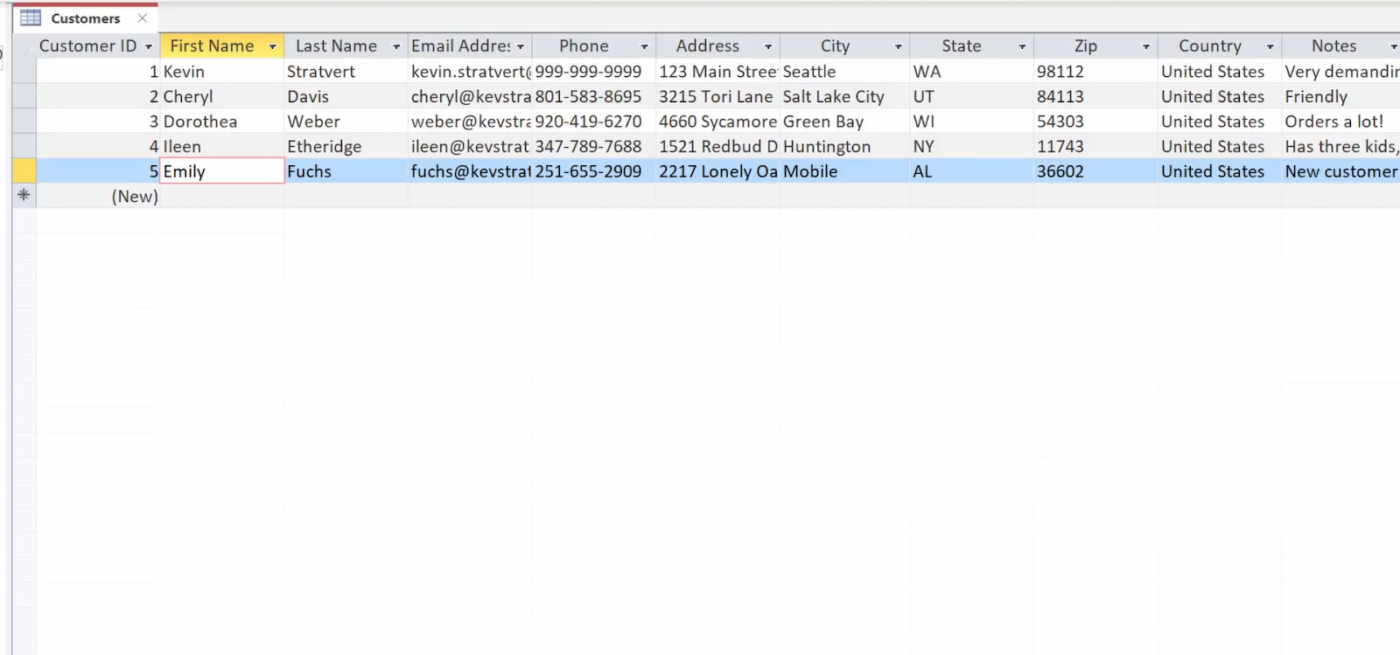
- Untuk menambahkan data, klik sel di bawah Klik untuk Menambahkan dan masukkan informasi Anda. Access akan secara otomatis menetapkan tipe data untuk setiap kolom
- Tekan Enter atau Tab untuk berpindah ke sel berikutnya dan lanjutkan memasukkan data
Jika Anda ingin menentukan jenis data yang akan disimpan dalam kolom, ikuti langkah-langkah berikut:
- Klik pada Klik untuk Menambahkan di bagian atas kolom
- Pilih jenis data yang sesuai (misalnya, Teks Pendek, Angka, Tanggal & Waktu) dari menu dropdown
- Masukkan nama kolom untuk mendeskripsikan data di kolom tersebut
- Setelah memasukkan data Anda, simpan tabel dengan mengklik ikon Simpan atau menekan Ctrl + S
- Berikan nama yang bermakna untuk tabel dan klik OK
Langkah 4: Salin data ke tabel
Jika Anda sudah memiliki database yang ada (seperti spreadsheet Excel atau database lain), Anda dapat dengan mudah mengimpor data atau menyalin dan menempelkannya ke Access. Ikuti langkah-langkah berikut:
- Buka berkas database yang berisi data (Excel, database Access lain, atau bahkan dokumen Word)
- Pilih baris dan kolom yang Anda butuhkan dalam database yang sudah ada
- Tekan Ctrl + C (atau klik kanan dan pilih Salin)
- Di tabel Access Anda, klik sel kosong pertama di mana Anda ingin data dimulai
- Tekan Ctrl + V (atau klik kanan dan pilih Tempel)
Access akan secara otomatis menyoroti entri yang tidak cocok atau tidak valid untuk membantu Anda memeriksa kesalahan.
Langkah 5: Membuat hubungan
- Jika database Anda berisi beberapa tabel, Anda dapat mendefinisikan hubungan di antara mereka
- Buka tab Alat Database dan pilih Hubungan
- Tambahkan tabel yang ingin Anda hubungkan dan seret bidang untuk membuat koneksi di antara mereka
Langkah 6: Tambahkan dan jalankan kueri
Query membantu Anda menyaring, mengurutkan, dan menganalisis data di Access. Ikuti langkah-langkah berikut untuk membuat dan menjalankan query:
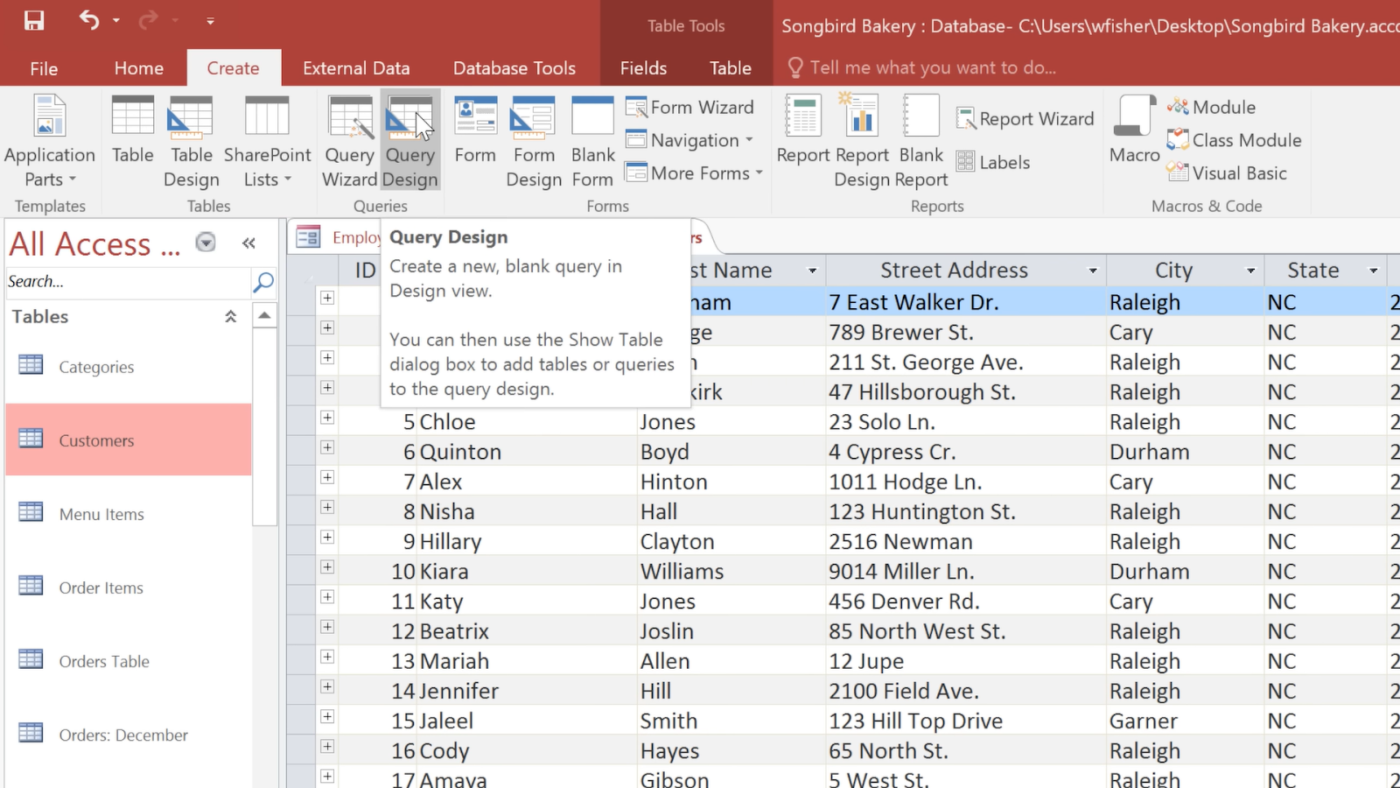
- Buka database Access Anda
- Klik tab Buat
- Pilih Desain Query
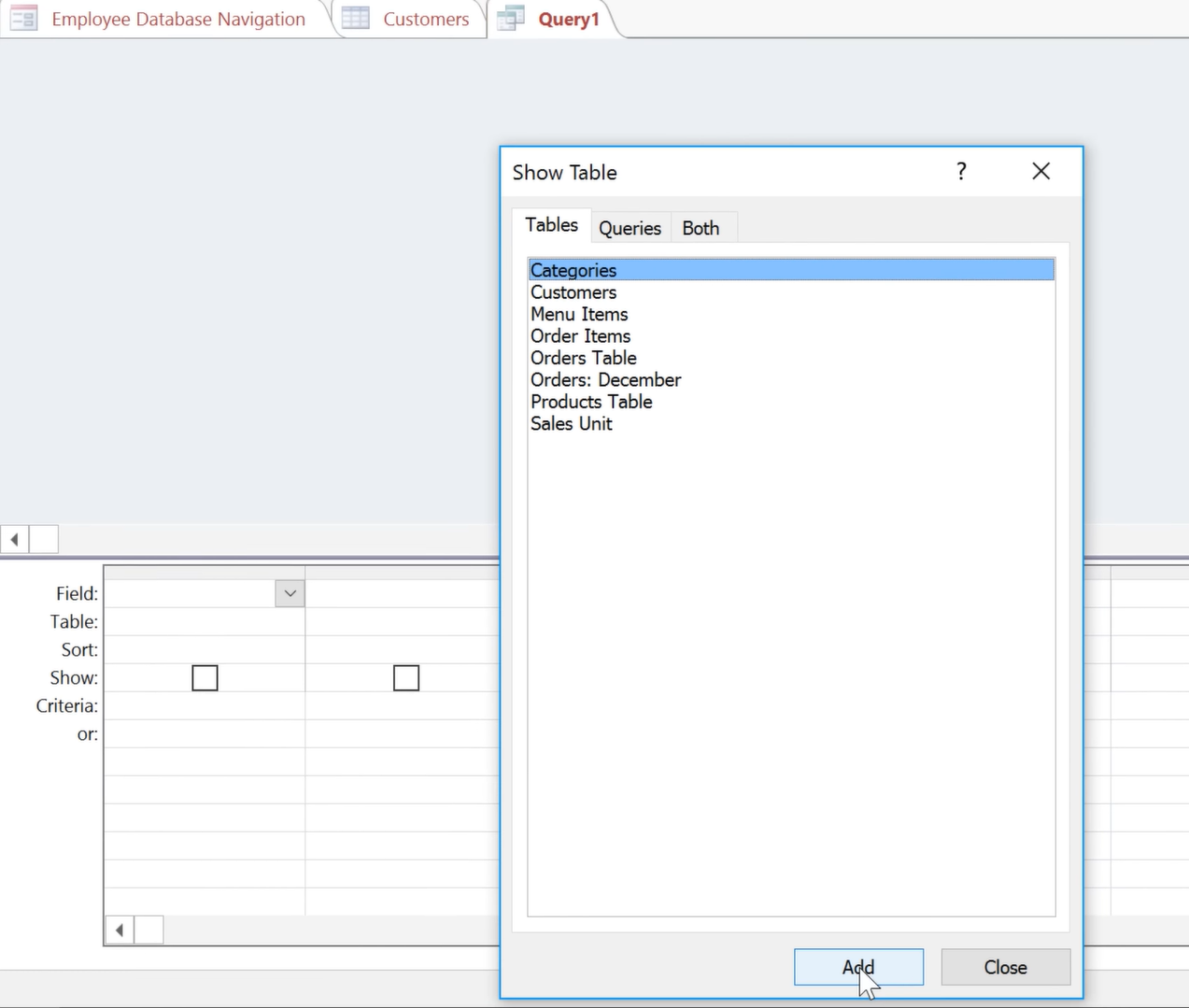
- Pilih tabel yang ingin Anda ambil datanya, lalu klik Tambah, kemudian Tutup
- Pilih bidang untuk kueri Anda dengan mengklik dua kali bidang yang ingin Anda sertakan dalam grid desain kueri
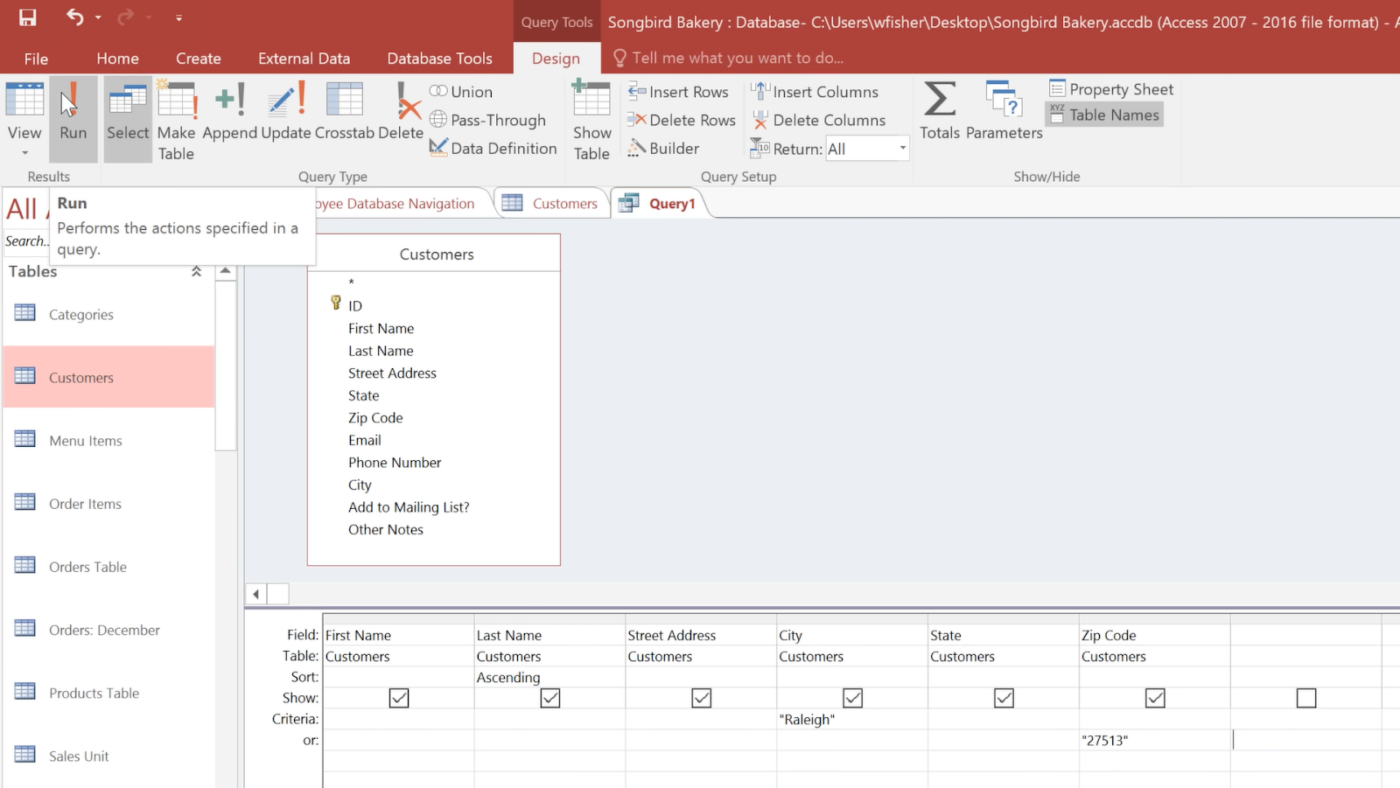
- Terapkan filter (opsional) dengan memasukkan kriteria di baris Kriteria
- Klik tombol Run di tab Design untuk menjalankan kueri Anda
- Klik Simpan, beri nama kueri Anda, dan klik OK
Langkah 7: Tambahkan laporan
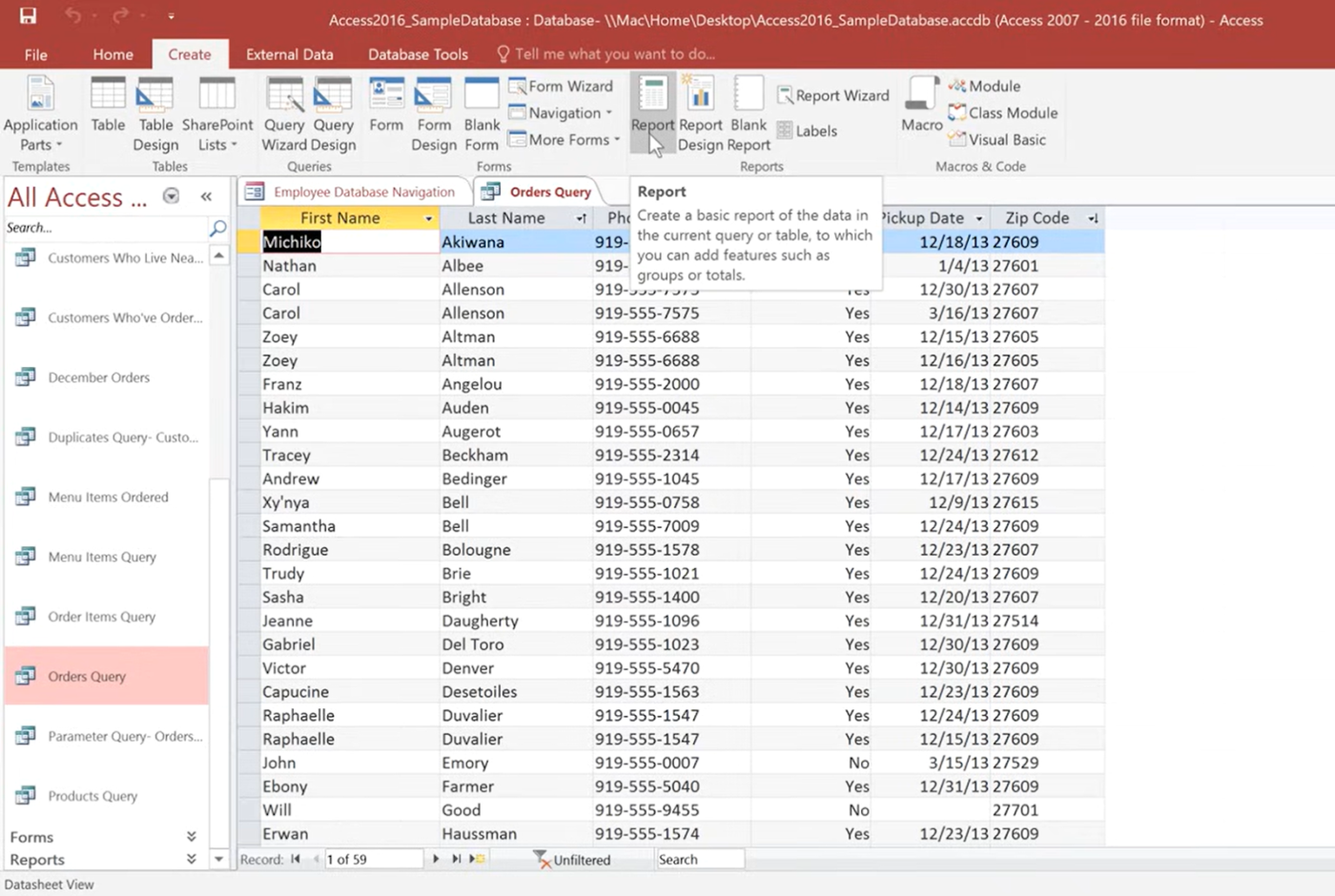
Laporan membantu Anda menampilkan dan mencetak data Anda secara terstruktur. Berikut cara membuatnya:
- Klik tab Buat dan pilih Laporan (untuk tata letak otomatis) atau Asisten Laporan (untuk penyesuaian langkah demi langkah)
- Gunakan Tampilan Desain untuk menambahkan header, footer, dan format
- Klik Simpan, berikan nama pada laporan Anda, dan klik OK
- Klik Print Preview untuk melihat tampilan sebelum mencetak, dan klik Print saat sudah siap
🔎 Tahukah Anda? Database pertama dibuat pada tahun 1960-an! Sistem database modern pertama, Integrated Data Store (IDS), dikembangkan oleh Charles Bachman pada tahun 1964—jauh sebelum komputer pribadi menjadi populer!
2. Membuat database menggunakan templat database Access
Membuat database di Microsoft Access menggunakan templat database adalah cara cepat dan efisien untuk memulai.
Begini caranya:
Langkah 1: Buka Access
Buka Microsoft Access di komputer Anda.
Langkah 2: Pilih templat
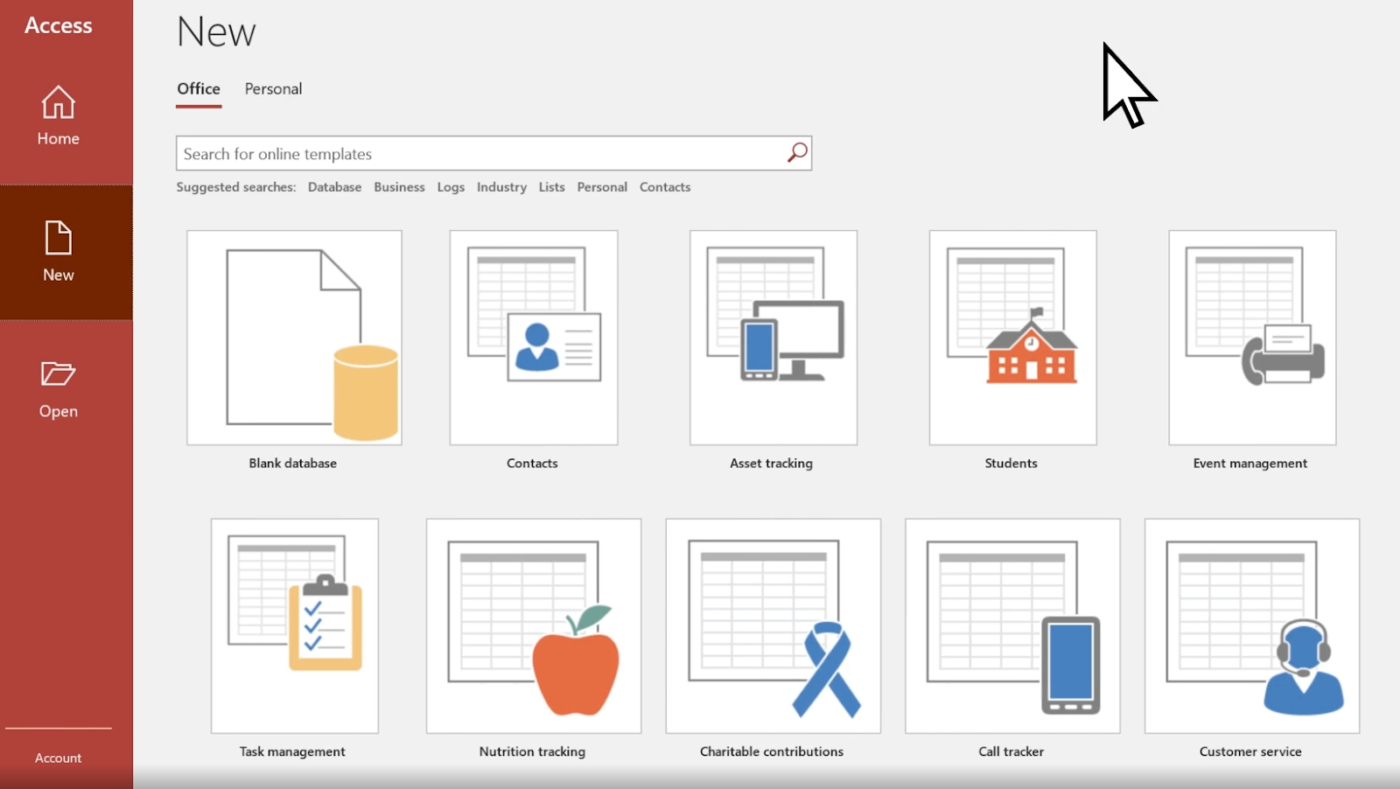
- Pada layar awal Access, Anda akan melihat berbagai templat
- Jika Anda tidak menemukan templat yang sesuai dengan kebutuhan Anda, gunakan kotak Cari Templat Online untuk menemukan lebih banyak opsi
Langkah 3: Beri nama database Anda
- Setelah memilih templat, masukkan nama untuk database Anda di bidang Nama File
- Untuk mengubah lokasi penyimpanan default, klik ikon folder di sebelah bidang Nama File dan pilih lokasi yang diinginkan
- Klik Buat untuk membuat database baru berdasarkan templat yang dipilih
- Jika muncul peringatan keamanan, klik Aktifkan Konten untuk memungkinkan database berfungsi dengan baik
Langkah 5: Mulai
- Database baru Anda akan terbuka, siap digunakan
- Masukkan data, ubah tabel yang sudah ada, atau sesuaikan struktur database sesuai kebutuhan
📮 Wawasan ClickUp: 74% karyawan menggunakan dua atau lebih alat hanya untuk menemukan informasi yang mereka butuhkan, sambil berpindah-pindah antara email, obrolan, catatan, alat manajemen proyek, dan dokumentasi.
Perpindahan konteks yang terus-menerus membuang waktu dan memperlambat produktivitas. Sebagai aplikasi serba guna untuk kerja, ClickUp mengintegrasikan semua pekerjaan Anda—email, obrolan, dokumen, database, tugas, dan catatan—ke dalam satu ruang kerja yang dapat dicari, sehingga semuanya tepat di tempat yang Anda butuhkan.
Keterbatasan Penggunaan Access untuk Manajemen Database
Meskipun Microsoft Access sangat bagus untuk proyek kecil, ia memiliki beberapa kelemahan, terutama saat menangani database yang lebih besar dan kompleks.
Inilah alasan mengapa Access mungkin bukan pilihan terbaik untuk pengelolaan database jangka panjang:
- Tidak ideal untuk database besar: Access dirancang untuk database berukuran kecil hingga menengah, dan mengalami kesulitan saat menangani jutaan catatan. Seiring pertumbuhan database, Anda mungkin mengalami kinerja yang lebih lambat dan waktu muat yang lebih lama
- Dukungan multi-pengguna terbatas: Access mendukung beberapa pengguna, tetapi hanya hingga batas tertentu. Ketika beberapa orang mencoba mengakses atau mengedit database secara bersamaan, hal ini dapat menyebabkan lag dan konflik
- Masalah kinerja: Dibandingkan dengan perangkat lunak manajemen database tingkat lanjut, Access tidak dioptimalkan untuk pemrosesan berkecepatan tinggi. Menjalankan kueri kompleks, menangani set data besar, atau melakukan perhitungan lanjutan dapat memperlambat kinerjanya
- Masalah skalabilitas: Access berfungsi dengan baik untuk proyek kecil, tetapi seiring pertumbuhan data, Anda akan segera menemui batasannya. Database ini memiliki batas ukuran file sebesar 2 gigabita, sehingga sulit untuk digunakan pada database besar
- Risiko keamanan: Berbeda dengan database tingkat perusahaan yang dilengkapi dengan enkripsi kuat dan kontrol akses pengguna, Access tidak memiliki fitur keamanan lanjutan. Hal ini membuatnya kurang cocok untuk menangani data sensitif atau rahasia
➡️ Baca Juga: Perangkat Lunak Program Alur Kerja Terbaik
Buat dan Kelola Database dengan ClickUp
Mencari alternatif yang lebih baik untuk Microsoft Access? ClickUp, aplikasi serba bisa untuk kerja, menawarkan fitur database yang kuat untuk membantu Anda menyimpan, mengorganisir, dan mengotomatisasi data dengan mudah.
Baik Anda melacak proyek, anggaran, atau informasi pelanggan, tampilan yang dapat disesuaikan, fitur otomatisasi, dan integrasi yang mulus dari ClickUp membuat desain dan pengelolaan database menjadi mudah.
Fitur seperti Dashboard dan laporan ClickUp memberikan wawasan real-time tentang basis data Anda untuk membantu Anda mengambil keputusan berdasarkan data. Dan integrasi dengan manajemen tugas, otomatisasi, dan pelaporan berarti basis data Anda menjadi bagian dinamis dari alur kerja Anda.
Begini cara membuat dan mengelola database di ClickUp:
Pilih tampilan terbaik untuk database Anda
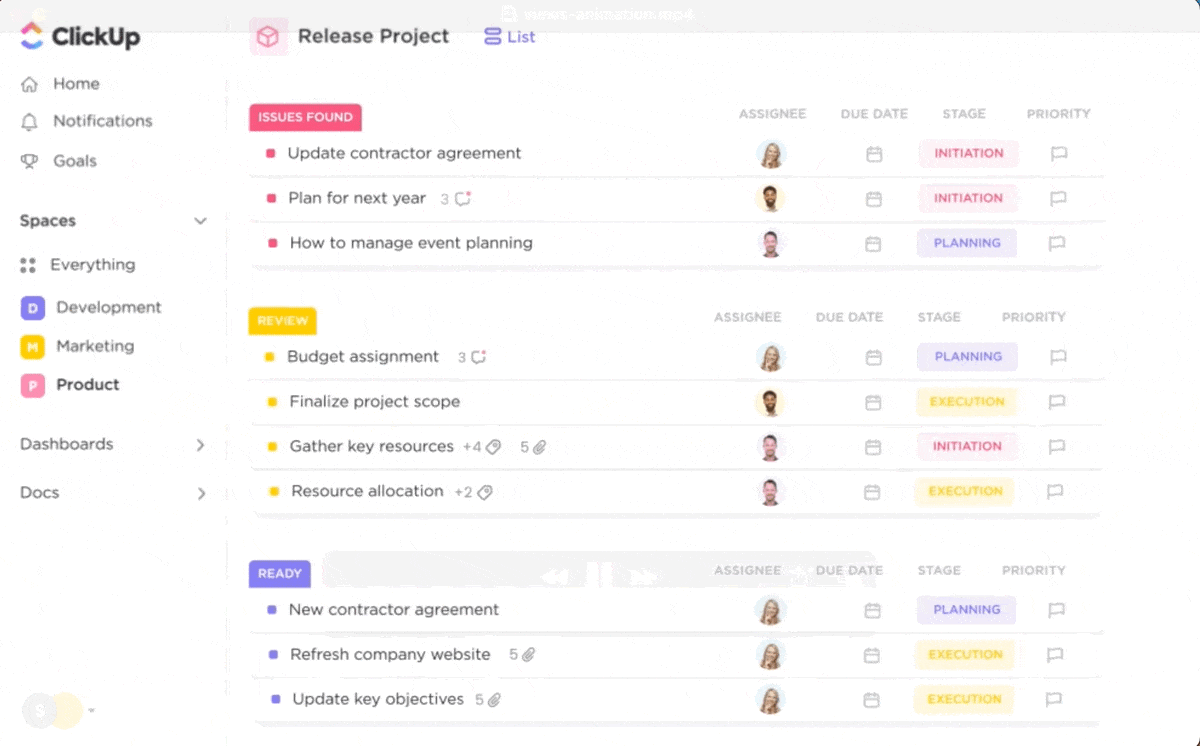
Pandangan Kustom di ClickUp seperti pusat komando pribadi Anda—dirancang untuk membantu Anda melihat tepat apa yang Anda butuhkan, kapan pun Anda membutuhkannya. Baik Anda penggemar daftar, perencana visual, atau seseorang yang bergantung pada garis waktu, ClickUp memungkinkan Anda memilih dari berbagai tampilan seperti Daftar, Papan, Kalender, Gantt, dan lainnya.
Tapi itu belum semuanya—Anda dapat menyaring, mengurutkan, mengelompokkan, dan menyesuaikan setiap tampilan sesuai dengan alur kerja unik Anda. Ingin melihat hanya tugas prioritas tinggi yang jatuh tempo minggu ini? Tidak masalah. Butuh tampilan papan yang menampilkan tugas yang ditugaskan ke setiap anggota tim? Mudah. Tampilan kustom ini membantu Anda memfokuskan perhatian dan tetap terorganisir, dan bagian terbaiknya? Anda dapat menyimpan dan membagikannya dengan tim Anda sehingga semua orang berada di halaman yang sama. Ini adalah fleksibilitas dan kejelasan, semuanya dalam satu ruang kerja.
Buat database yang sempurna dengan Tampilan Tabel ClickUp—tanpa perlu coding
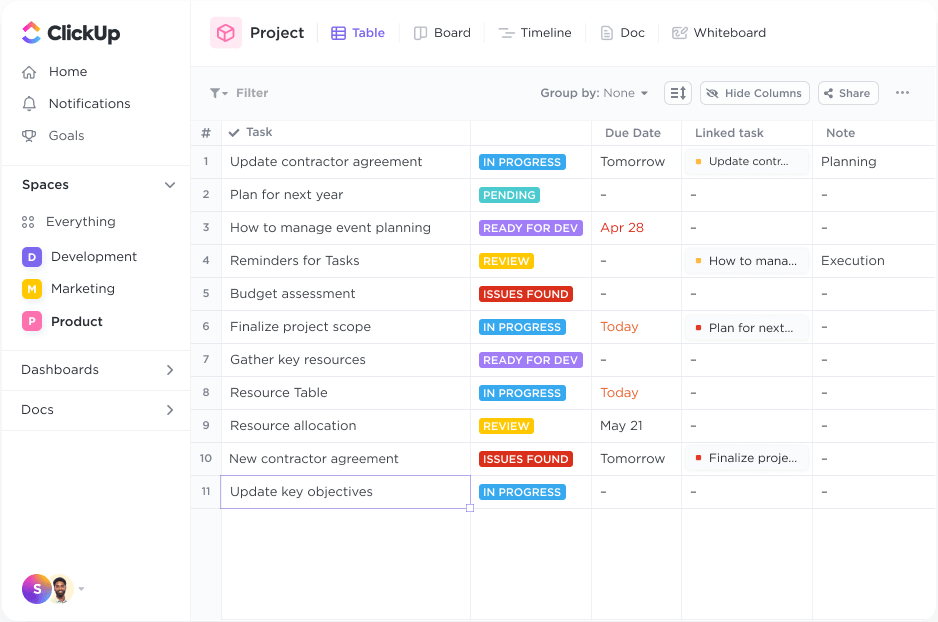
Jika Anda menyukai bekerja dengan spreadsheet tetapi membutuhkan sesuatu yang lebih powerful dan kolaboratif, Table View dari ClickUp adalah solusi yang sempurna. Fitur ini menawarkan cara 100% tanpa kode untuk membuat, mengelola, dan menyesuaikan database tanpa kerumitan perangkat lunak database tradisional.
Tampilan Tabel memungkinkan Anda:
- Filter dan kelompokkan data dengan cepat
- Sesuaikan tinggi baris
- Pin dan lepas pin kolom untuk menjaga data penting tetap terlihat saat menggulir
- Pindahkan bidang data dengan menyeret dan melepaskannya
- Edit entri secara massal
- Ekspor data untuk berbagi atau cadangan
Membuat database di Tampilan Tabel ClickUp hanya membutuhkan beberapa klik:
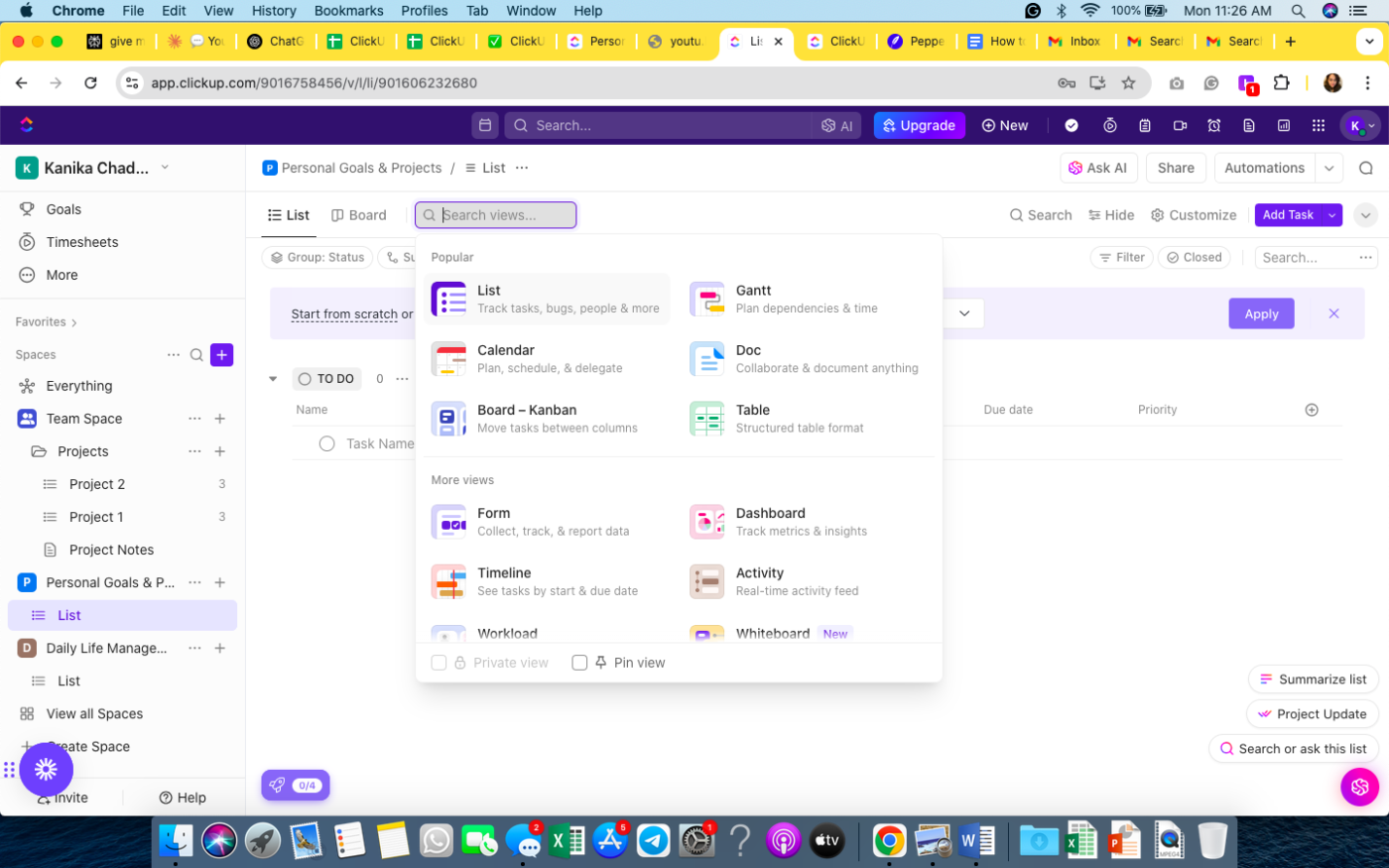
- Buka ClickUp dan navigasikan ke ruang kerja Anda
- Buka bilah Views dan pilih Table View
- Sesuaikan privasi dan izin jika diperlukan
- Klik Tambah Tampilan, dan database Anda siap digunakan!
Dari sini, semuanya tentang menyesuaikan kolom Anda sesuai dengan kebutuhan data Anda. Berbeda dengan spreadsheet statis, ClickUp memungkinkan Anda mengatur basis data Anda persis seperti yang Anda butuhkan dengan Custom Fields.
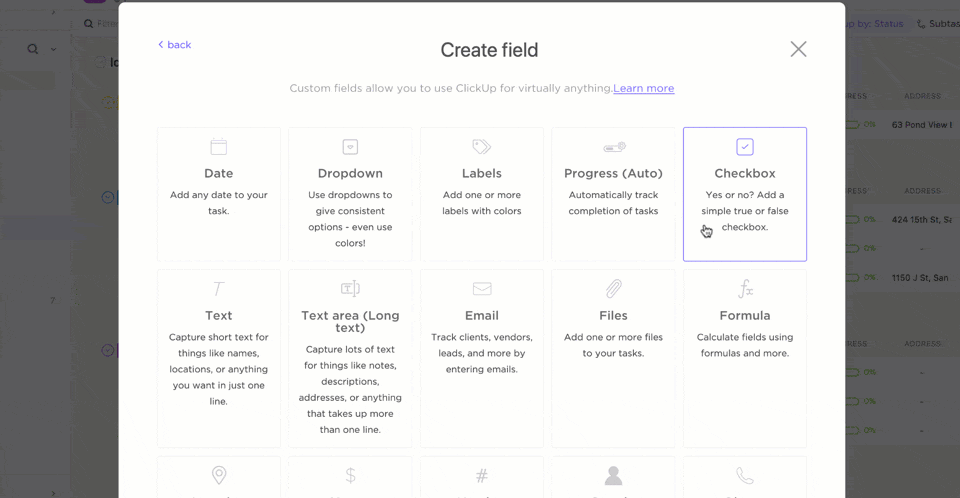
Baik untuk mengelola kontak, anggaran, inventaris, atau konten, pastikan data akurat dan terorganisir dengan baik menggunakan jenis bidang seperti:
- Numbers: Secara otomatis membatasi kolom untuk entri numerik, mencegah kesalahan
- Teks: Simpan nama, deskripsi, atau detail terbuka lainnya
- Dropdowns: Memudahkan pemilihan dengan pilihan yang sudah ditentukan sebelumnya
- Uang dan persentase: Ideal untuk melacak anggaran, penjualan, atau metrik kinerja
- Email dan lokasi: Simpan detail kontak dan alamat dengan mudah
Ingin sesuatu yang lain? Buat bidang kustom Anda sendiri atau minta AI ClickUp untuk membuatnya untuk Anda!
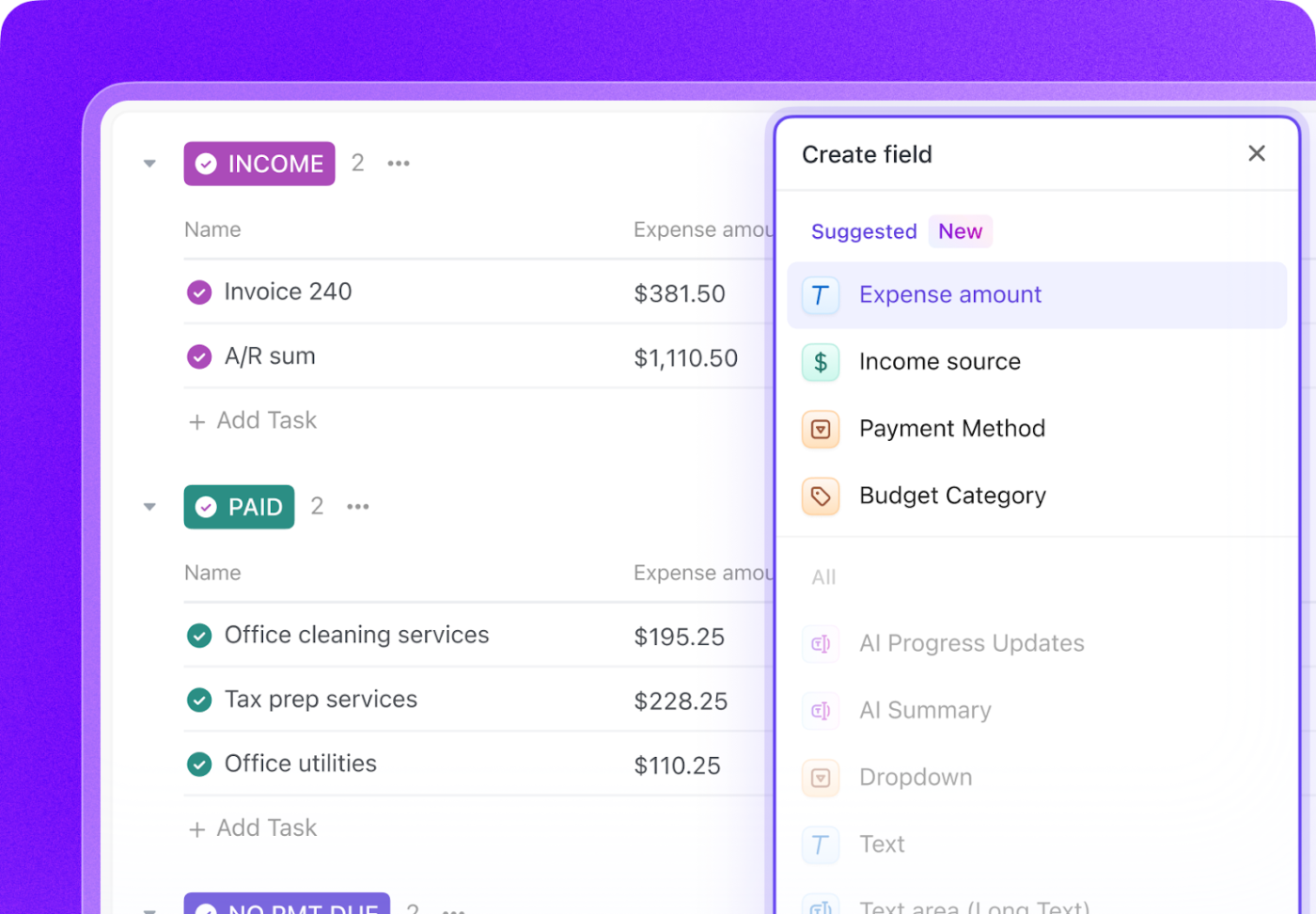
Gunakan Bidang Hubungan Kustom untuk menghubungkan entri di antara daftar atau ruang kerja yang berbeda. Ini pada dasarnya menciptakan basis data relasional tanpa menulis satu baris kode pun! Jadi, hubungkan klien dengan proyek dan lacak kemajuan mereka, hubungkan item inventaris dengan detail pemasok, dan kelola kalender konten dengan alur kerja yang terhubung.
Hemat waktu dengan templat ClickUp
Tidak perlu membuat database dari awal! ClickUp menyediakan templat database siap pakai untuk membantu Anda mengatur sistem data Anda secara instan. Kami merekomendasikan dua ini:
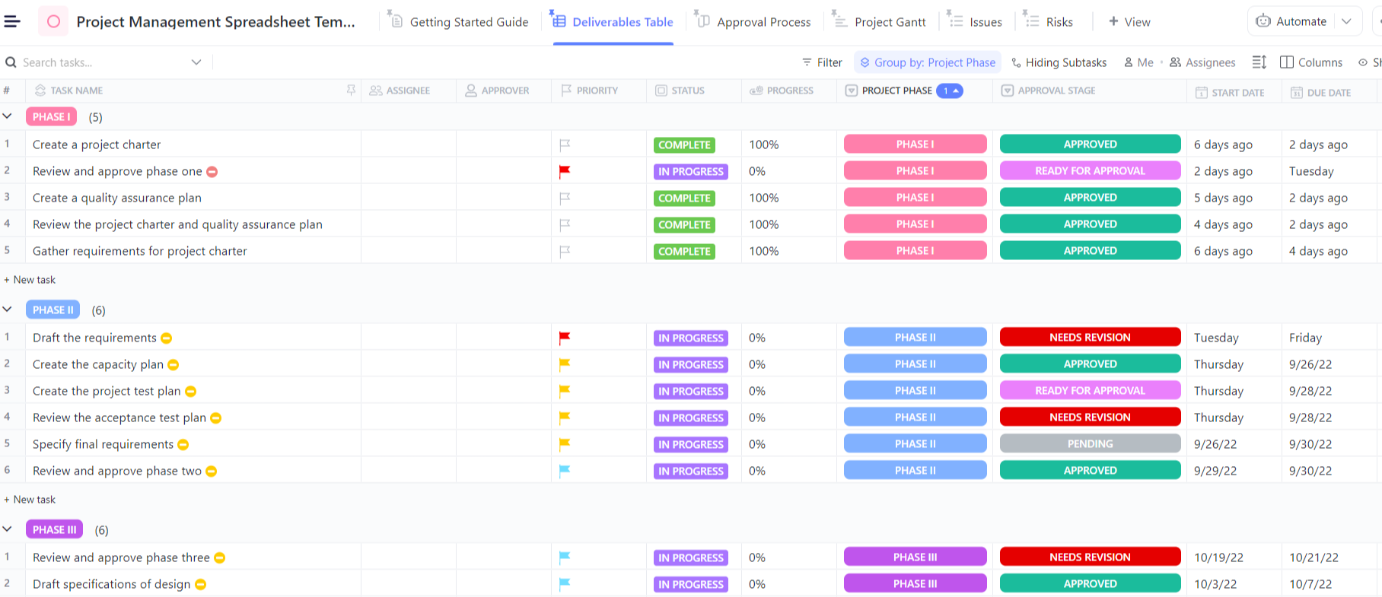
Template Spreadsheet Manajemen Proyek ClickUp membantu memvisualisasikan jadwal, melacak kemajuan, dan mengelola beberapa proyek secara bersamaan. Anda dapat menyimpan semua informasi proyek di satu tempat, memperbarui secara rutin, dan berbagi perubahan dengan pemangku kepentingan.
Template ini menyediakan 5 bidang kustom dan berbagai tampilan kustom seperti Tampilan Kalender, Tampilan Tabel, dan Tampilan Daftar untuk membantu Anda memvisualisasikan data dengan cara terbaik.
Mencari sesuatu yang sederhana? Template Spreadsheet ClickUp adalah solusi sempurna untuk mencatat informasi penting dari pelanggan Anda dan mengaksesnya kapan saja, di mana saja.
Dengarkan apa yang dikatakan Shikha Chaturvedi, Analis Bisnis di Cedcoss Technologies Private Limited, tentang ClickUp:
ClickUp sangat membantu kami dalam mengelola data klien di satu tempat, sehingga saya menemukan alat ini sangat berguna untuk tempat kerja saya. Selain itu, ClickUp juga membuat pekerjaan kami menjadi lebih mudah dan efisien. Kami memiliki kendali penuh atas aksesibilitas tugas-tugas kami.
ClickUp sangat membantu kami dalam mengelola data klien di satu tempat, sehingga saya menemukan alat ini sangat berguna untuk tempat kerja saya. Selain itu, ClickUp juga membuat pekerjaan kami menjadi lebih mudah dan efisien. Kami memiliki kendali penuh atas aksesibilitas tugas-tugas kami.
💡 Tips Pro: Mengelola hubungan pelanggan? Alat CRM ClickUp memungkinkan Anda melacak prospek, saluran penjualan, dan interaksi, semuanya dalam basis data terpusat. Ini sangat cocok untuk bisnis yang membutuhkan solusi all-in-one untuk pengelolaan data tugas dan pelanggan.
Otomatisasi basis data Anda dengan ClickUp Automations
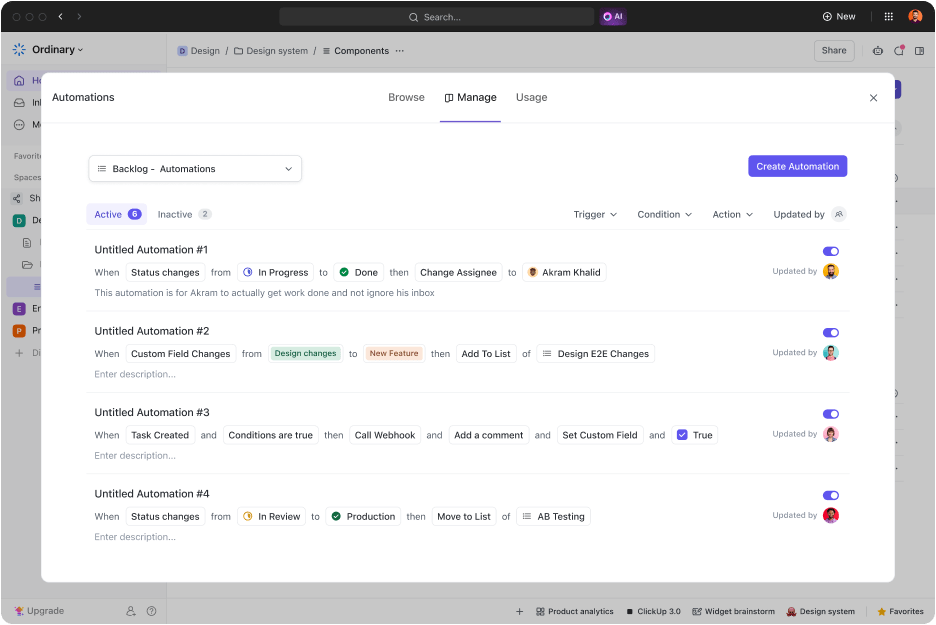
Mengapa membuang waktu untuk memasukkan data secara manual jika ClickUp bisa melakukannya untuk Anda? Dengan ClickUp Automations, Anda dapat:
- Otomatis menugaskan tugas saat catatan baru ditambahkan
- Otomatisasi tugas penginputan data dan pergeseran prioritas
- Kirim pemberitahuan saat data berubah
- Perbarui status secara otomatis berdasarkan kondisi
- Sinkronkan dengan alat lain untuk menjaga semua data di satu tempat
Ini berarti lebih sedikit pekerjaan administratif dan lebih banyak fokus pada hal yang penting. Sementara ClickUp menawarkan lebih dari 100 templat otomatisasi, Anda juga dapat membuat templat sendiri menggunakan ClickUp Brain — asisten AI.
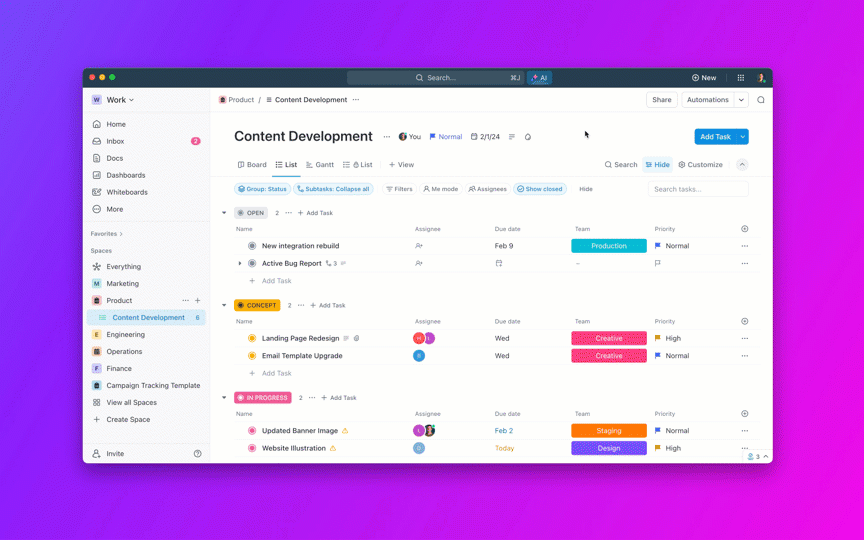
Tingkatkan Pengelolaan Database Anda dengan ClickUp
Microsoft Access menyediakan fitur dasar untuk pembuatan database, namun memiliki keterbatasan dalam hal skalabilitas, antarmuka pengguna yang sudah ketinggalan zaman, dan tidak mendukung kolaborasi real-time—hal yang sangat penting untuk alur kerja modern dan fleksibel.
Jika Anda mencari cara modern, fleksibel, dan lebih efisien untuk mengelola data Anda, ClickUp adalah solusinya.
Dengan tampilan tabel ClickUp dan integrasi yang mulus, pengelolaan database menjadi pengalaman kolaboratif dan intuitif. Selain itu, ClickUp melampaui database tradisional dengan menawarkan kolaborasi real-time, alur kerja yang dapat disesuaikan, dan alat pelaporan yang powerful—semua dalam satu platform.
Mengapa menunggu? Daftar di ClickUp dan optimalkan pengelolaan database Anda dengan pendekatan yang lebih cerdas dan kolaboratif hari ini!

